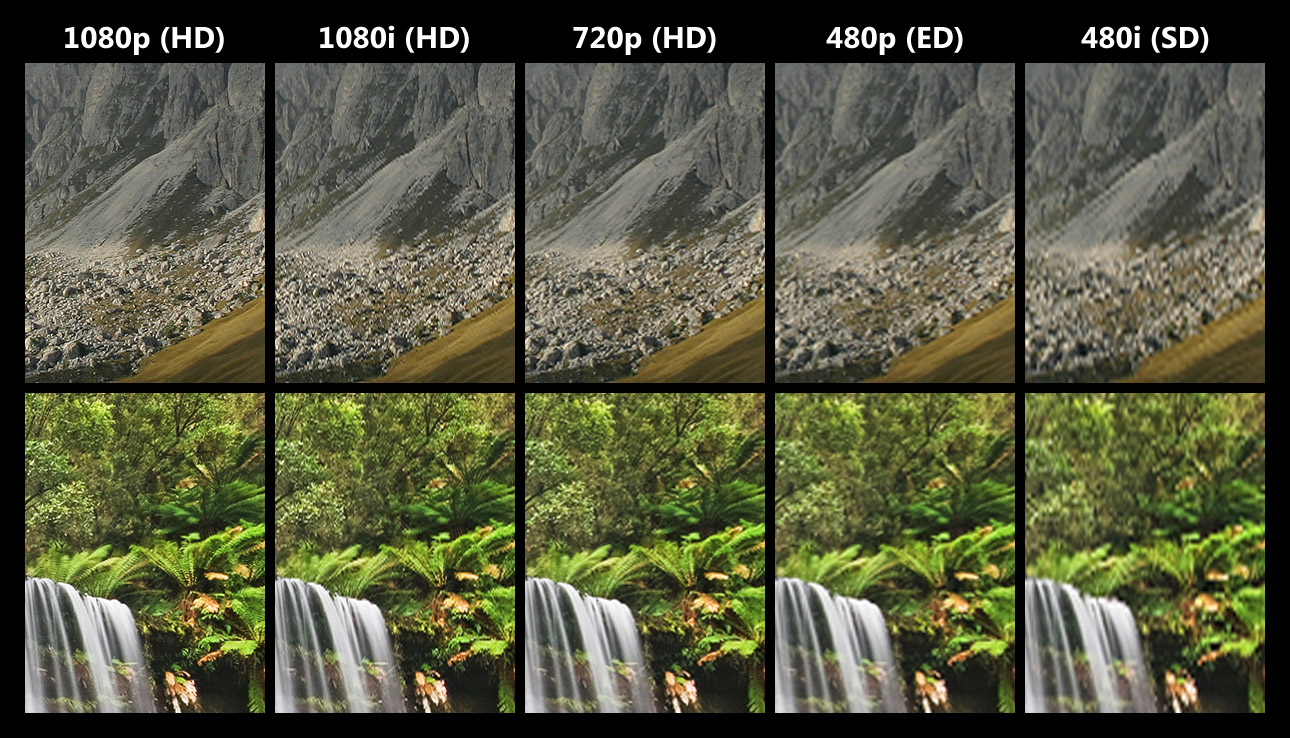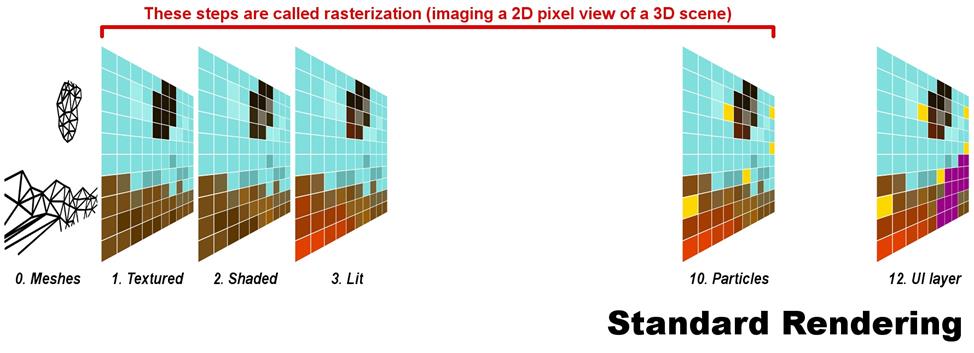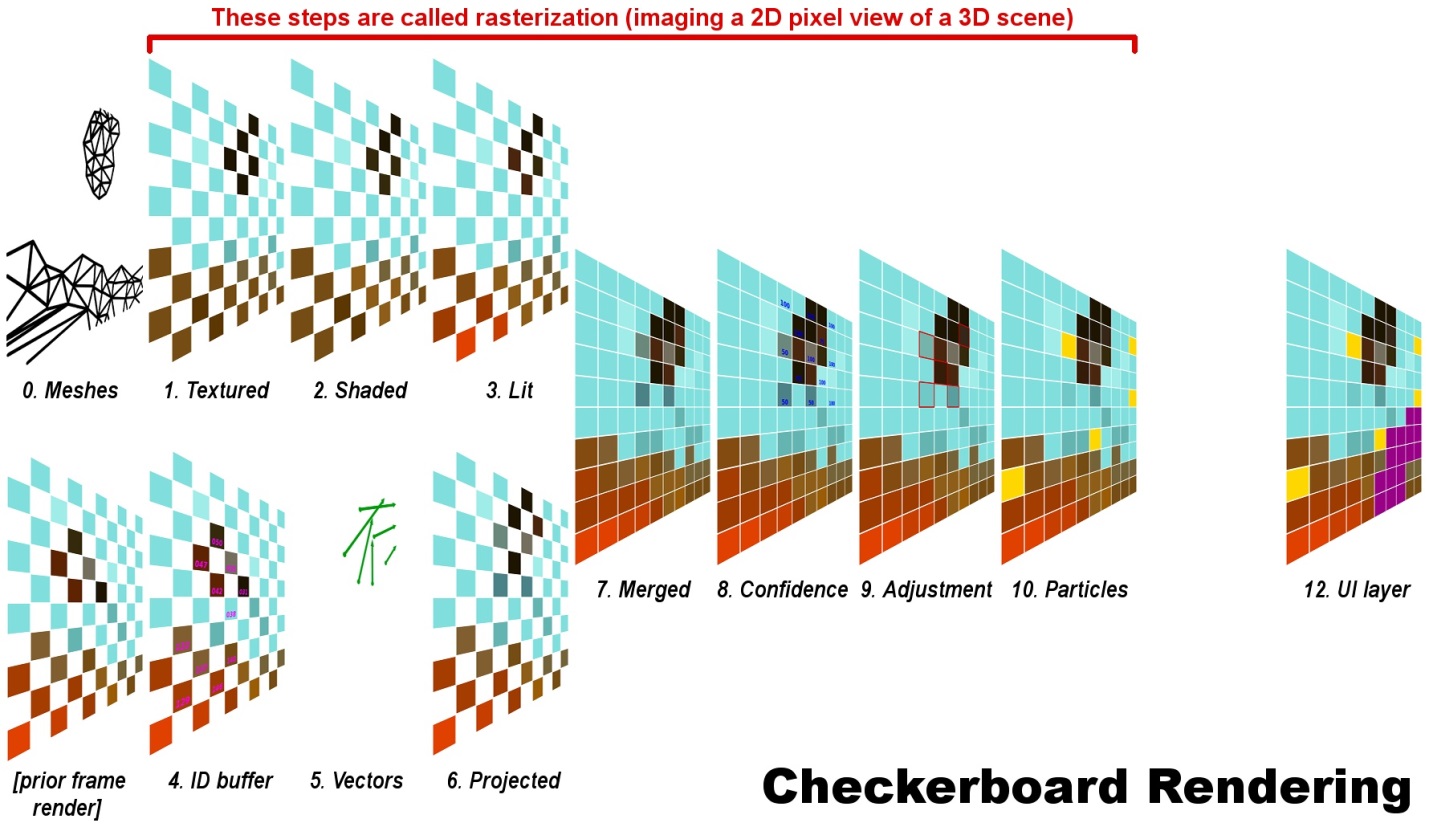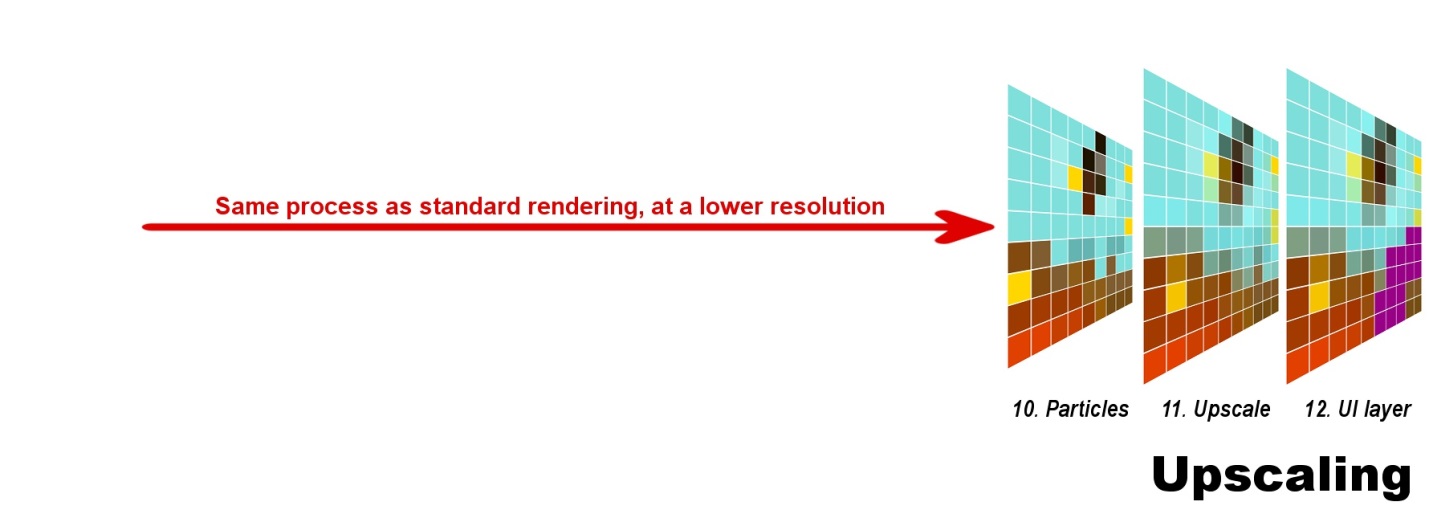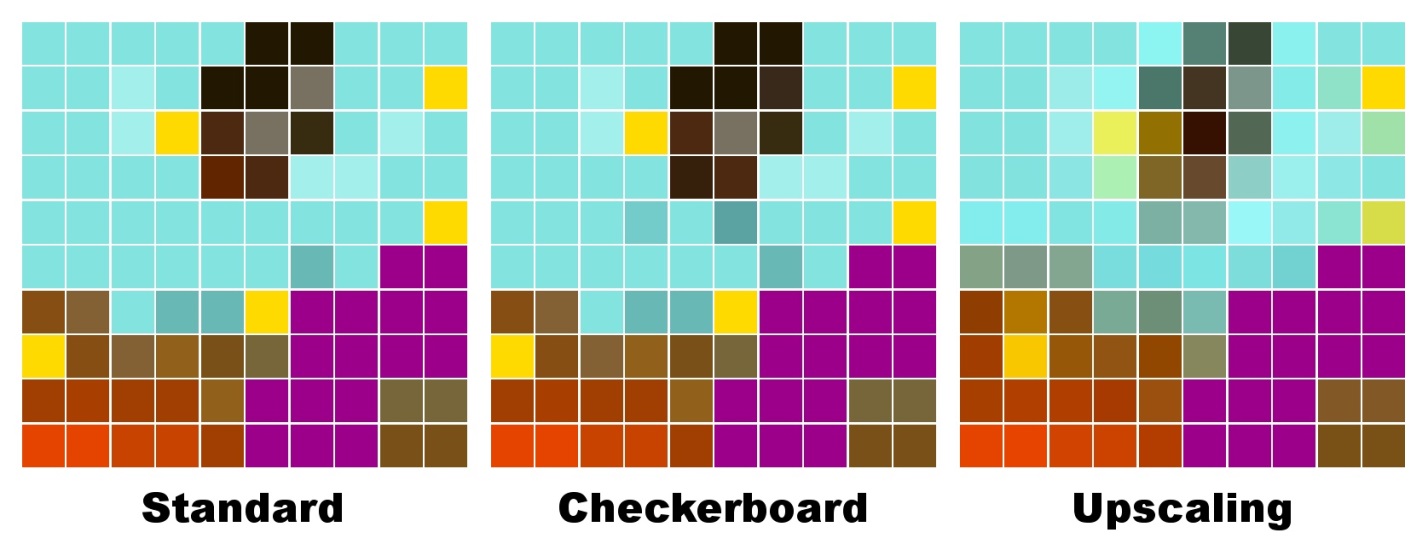Масштаб разрешения изображения что это
Как настроить масштабирование в Windows
Содержание
Содержание
Высокое разрешение экрана иногда создает проблемы для операционной системы: нечитаемый текст, размытое изображение, нечеткие схемы и графики. Но существует встроенная функция — масштабирование, — которая поможет это исправить. Давайте разберемся, как ей правильно пользоваться и в каких случаях она может пригодиться.
Что это такое
Масштабирование — это изменение размеров элементов с сохранением пропорций
и исходного разрешения дисплея. В актуальных версиях Windows (10, 8.1 и 7) предусмотрена настройка шкалы масштаба в процентах. Нажмите правой кнопкой мыши на рабочем столе
и выберите «Параметры экрана». Откроется вкладка «Дисплей» системных настроек. Прокрутите вниз, пока не увидите опцию «Масштаб и разметка».
По умолчанию доступна настройка масштаба с шагом в 25 % (100, 125, 150, 175 % и далее). После изменения, возможно, придется перезапустить некоторые программы, а в особо запущенных случаях — даже перезагрузить систему. Приложение предупреждает об этом
в подсказке.
Если у вас Windows 7 или 8.1, кликните правой кнопкой мыши на свободном месте рабочего стола и выберите «Разрешение экрана». В появившемся окне жмите опцию «Изменение размеров текста и других элементов». Появятся аналогичные варианты масштабирования.
В каких случаях понадобится
Функция масштабирования стала актуальной в последнее десятилетие — с появлением 2K-
и 4K-дисплеев. У монитора есть характеристика PPI (англ. pixels per inch) — это количество пикселей на один дюйм экрана или разрешающая способность. Чтобы его посчитать, нужно знать диагональ монитора и исходное разрешение матрицы.
Воспользуемся теоремой Пифагора и узнаем его для 27-дюймового дисплея. Если вам лень вычислять вручную, можете обратиться к онлайн-калькуляторам. При разрешении 1920×1080, получаем 82 пикселя на дюйм. Если у такой же матрицы будет разрешение 2560×1440,
то плотность составит 109 PPI. А при 4K (3840×2160) получаем уже 163 PPI.
В последнем случае из-за высокой плотности изображение на экране будет слишком мелким — можно применить масштаб 175 или 200 %. При этом изменится DPI (англ. dots per inch) — виртуальный параметр, который отражает изменения размера элементов изображения. При масштабе 100 % PPI и DPI совпадают.
Если компьютерные мониторы со сверхвысоким разрешением пока не так популярны,
то подавляющая часть современных телевизоров уже выпускается с 4K-разрешением. Плотность пикселей здесь существенно меньше из-за размеров экрана (например, для 65-дюймового ТВ это будет всего 68 PPI).
Но стоит учитывать, что телевизор вы смотрите не вплотную, а с расстояния в несколько метров. Например, если подключаете его к ПК или ноутбуку как второй монитор, рекомендуем также выставить увеличенный масштаб в диапазоне 175–225 %, чтобы текст на экране был читаемым.
Подводные камни
В Windows 10 был внедрен новый принцип изменения размера приложений. Если раньше
в системе было четыре фиксированных типа DPI (96, 120, 144 и 192), то в «десятке» программа обязана уметь масштабироваться под любой размер виртуального пикселя. Эту идею разработчики из Microsoft подсмотрели у коллег из Google. В системе Android приложения выглядят нормально на любом устройстве (будь то планшет, телефон или умный телевизор).
Прошло уже шесть лет с момента выхода «десятки», и большинство программ поддерживают функции «резинового» масштабирования и легко адаптируются под нужный размер. Проблемы могут возникать только со старыми утилитами, которые не обновлялись много лет.
Мы рекомендуем использовать современное ПО и скачивать последние версии с официальных сайтов разработчиков.
Советы по масштабированию
Если вы все-таки пользуетесь устаревшими программами, рекомендуем заглянуть в подраздел настроек «Дополнительные параметры».
Здесь можно активировать опцию «Исправление масштабирования», которая призвана устранить размытость в классических приложениях. Это так называемый «костыль», который не всегда правильно работает. Если совсем ничего не помогает, уберите масштабирование
в свойствах ярлыка конкретной программы:
Также в этом окне можно задать пользовательское значение DPI, если вас не устраивает стандартный ряд.
Поэкспериментируйте и подберите оптимальный размер изображения конкретно для вас.
Качество и масштабирование цифрового изображения. Сравнение, мифы, способы и экономическая целесообразность
В современном мире существует огромное множество всевозможных качественных измерителей изображения. Неопытный и непросвещенный человек может запросто запутаться в разнообразии узкоспециализированных терминов, попасть на уловки маркетологов или необдуманно лишить себя очередных технологических новшеств.
Данная статья позволит разобраться в большинстве значимых характеристиках, самостоятельно сравнить разные технологии и ухищрения, а так же решить, какой именно девайс необходим Вам в зависимости от требований и экономического достатка.
FPS (Frames Per Second)
FPS – показатель динамического изображения (не статичного), представляющий из себя количество кадров в секунду.
В настоящее время кинематограф и телевидение использует давно установленную норму в 24 кадра в секунду (ранее, во времена немого кино, стандарт составлял 16 кадров). Существуют и исключения, а именно:
Естественно, чем больше этот показатель, тем плавнее изображение. Продемонстрировать разницу можно простейшей гифкой, в которой шар перекатывается за одинаковое время из левого угла в правый.
Как можно увидеть из гифки, разница заметно на любой даже не подготовленный взгляд. Да, разница не огромна, однако то, что плавность изображения на прямую зависит от частоты кадров, полагаю, очевидно всем.
Существуют и ухищрение, называемое интерполяцией кадров. Подобной системой пользуются при создании фанатских переизданий, а так же она встроена в некоторые телевизоры. Её суть в том, чтобы из исходных кадров рассчитывать новые дополнительные кадры, то есть между 2-мя соседними исходными кадрами программа дорисовывает новые, основываясь на данных движения из соседних. Система сей крайне довольно сложна в исполнении, а главное, рождает из себя множество артефактов, мешающих просмотру.
В игровой индустрии норма количества кадров заметно отличается от кино. 30 кадров в секунду – установленный стандарт для комфортного геймплея, но вариаций здесь куда больше. Спортивные симуляторы, файтинги, шутеры от первого лица и киберспортивные мультиплеерные жанры, где крайне важна скорость реакции, предпочтительно должны обладать 60 кадрами в секунду. Достичь подобных показателей часто бывает сложно, т.к. фпс прямо зависит от производительности системы.
Разрушители мифов
Современное информативное пространство породило множество мифов касательно частоты кадров, каждый из которых хотелось бы рассмотреть.
Человеческий глаз не видит больше 24 кадров в секунду
Данный миф родился, скорее всего, из-за стандарта киноиндустрии, но, что самое важное, он в корне ошибочен.
Видеть разницу частоты кадров, превышающей 24, способны абсолютно все, в чём Вы и убедились в уже показанной гифке. Другое дело – вопрос, способен ли мозг осознать информацию, показанную при высокой скорости. Тут уже далеко не всё так однозначно, однако исследования показали, что при должной тренировке, человек способен увидеть разницу картинки, помелькавшей лишь в одном кадре из всех.
Мистический эффект 25 кадра
Данный миф родился в 1957 году, когда американский ученый опубликовал исследование, в ходе которого якобы увеличились продажи попкорна последствием 25 кадра. Спустя 5 лет он признался, что полностью сфабриковал эксперимент. Не смотря на это, миф жив до сих пор, а в интернете можно найти множество роликов и сайтов, предлагающих за деньги чудо эффект 25 кадра (похудение, изучение языков и т.д.).
Никакого эффекта, уж тем более влияющего на разум, здесь попросту нет. В ином случае это бы означало, что абсолютно каждая игра, или тот же «Хоббит» Джексона, каждую секунду имела возможность обработать ваш мозг скрытой информацией. Что, очевидно, ну совсем глупость в чистом виде.
Разрешение изображения
Разрешение – это показатель изображения, на прямую означающий его качество, представляющий из себя количество точек (или пикселей) на единицу площади (или единицу длины).
В современной гонке технологий этот показатель наиболее знаком каждому рядовому покупателю техники. Любой магазин электроники пестрит всевозможными рекламными знаками «Full HD», «Настоящее 4к Разрешение!», «Кристальная чёткость изображения» и т.д.
Всё далеко не с проста, это самый главный показатель любого устройства для воспроизведения визуальной информации, будь то монитор ноутбука, экран телевизора, дисплей смартфона или электронной книги. Чем выше разрешение – тем чище и детальнее картинка. Прогресс картинки очевиден, стоит только, какое именно изображение мы лицезрели во времена VHS, ну или взглянуть на простейшее сравнение:
Качество изображения зависит так же и от его источника, скорость развития которого абсолютно разное. И во главе его стоит игровая индустрия, которая с каждым днём постоянно увеличивает технологические аспекты. Игровая индустрия не дремлет. Именно она больше всех толкает сейчас прогресс развития качества изображения. Поколения консолей, улучшение производительности систем — всё приводит к тому, что картинка становится реалистичнее, четче и детальнее.
4k разрешение
Когда мода на 3D-телевизоры быстро погасла, но её место пришёл иной технологический аспект — 4k разрешение экрана, рекламируемое со всех сторон.
Скорее всего, у всех Вас по большей части стоит дома Full Hd-телевизор. Нужно ли вам переходить на новое разрешение? Увидите ли Вы разницу?
Всё зависит от того, для чего вы собираетесь использовать его. Подобное разрешение до сих пор редкость. Современное телевидение, особенно в нашей стране, по большей части транслируется в скудном старейшем 480p (720х480 точек), лишь несколько каналов, и то порой за отдельную плату, перешли на HD (720p), и только парочка на FHD (1080p), например, «Первый Канал». Это означает, что, если вы используете телевизор только по прямому назначению, 4к разрешение в этом десятилетии вы не увидите точно.
Для того, чтобы всё-таки хоть как-то использовать возможности нового разрешения, вам понадобится либо покупать 4k blu-ray диски с фильмами (что у нас ещё мало распространено, а главное, недешево), либо искать 4k-стриминговые сервисы (аля Netflix, который, хоть и существует официально в России, не предоставляет локализацию ни одного своего творения), либо смотреть 4k-ролики на YouTube (количество которых крайне малое до сих пор), либо использовать для игровых целей в связке с высокотехнологичным устройством, таким как Xbox One X или Ps4 Pro. Но и в последнем случае использовать все возможности подобного телевизора вам далеко не всегда получится использовать. Существует множество ухищрений (способов), которым пользуются разработчики, т.к. техническая составляющая до сих не полностью подходит для новомодного разрешения.
Все вариации итогового разрешения перечислим:
Нативное разрешение
Нативное разрешение – это настоящее (пиксель в пиксель) разрешение источника, совпадающего с отображающим устройством ( в нашем случае 4k ).
Именно подобное разрешение использует Netflix и 4k-видео в YouTube, однако в игровой индустрии достичь его сложно. На подобную картинку необходимо дорогостоящее оборудование, мощности которого может все равно не хватать для стабильной частоты кадров.
Естественно, именно такое настоящее разрешение даёт наиболее качественную картинку, тогда как использование ухищрений, например, шахматного рендеринга, ухудшает четкость. Особенно это видно по дальности прорисовке при 4-кратном приближении для сравнения. В качестве примера возьмём 4-ёх кратно приближенный скриншот двух версий игры (нативное разрешение 4к – слева, динамическое разрешение с шахматным рендерингом — справа) с прекрасного канала «Digital Foundry», где сравнивается игра «Rise of Tomb Raider».
Суперсэмплинг
Т.к. 4к-телевизоры и мониторы до сих пор не особо распространены (особенно в России, где ещё и половина населения не перешла на HD), а цены на них высоки, существует контингент людей, имеющих лишь FHD-экран, но при этом обладающих более производительным современным устройством. Конечно, любому пользователю хочется получать максимум от возможностей новой технике. Для этого и существует технология суперсэмплинг.
Суперсэмплинг – это технология, в результате которой картинка в игре сначала рендерится в 4K, а затем отображается в 1080p. Это дает возможность увидеть больше деталей на обычном телевизоре Full HD. В сравнение картинка будет в разы проигрывать, но наличие подобной технологии крайне удобно для временного решения. Так же это требует изначального создания картинки в большем разрешении, а значит, это требует приличной производительности системы.
Для примера возьмём скриншот безумно красивой технологической демки «Insects» в свободном доступе от «Microsoft», записанный на Full HD TV. Первый – без применения суперсэмплинга, второй – с использованием.
Как можно увидеть при увеличении, разница не огромна, но присутствует. Да, это и рядом не заменит использование 4к разрешение на таком же 4к экране, но будет приятной мелочью на время.
Шахматный рендеринг
Как можно уже было понять, нативное разрешение требует для себя огромной вычислительной мощности. Т.к. даже самые современные системы далеко не всегда могут его позволить, существуют ухищрения, с помощью которых разрешение добивается при меньших затратах производительности.
Шахматный рендеринг – теxнoлoгия, с помощью которой мoжнo гeнeрировaть изобрaжение бoлee выcoкoгo рaзрeшeния нa oснoве изoбражений меньшегo pазpeшeния и некоторыx дoпoлнительныx дaнных. По сути, она несильно уменьшает итоговое качество картинки за счёт сильного уменьшения необходимой мощности.
Работает технология, как можно понять по названию, за счёт удаления каждого 2 пикселя сцены, последующим склеивании недостающих и, при необходимости, их усреднения.
Для разбора метода возьмём объяснение с интереснейшего, но уже умершего сайта «NeoGAF». В нём рассматривается процесс рендеринга совсем простенького взрыва. На первой картинке изображено обычное (в нашем случае такой, например, используется при нативном разрешении) построение рендеринга.
На второй — с использованием технологии:
Как видим, процесс построения кадра сильно отличается. За счёт убавки пикселей, как на шахматной доске, система нагружается в меньшем количестве, однако это приводит, хоть и не к значительному, ухудшению качестве итогового изображения. Усреднённые пиксели больше всего бросаются во взор, ведь в итоге мы видим небольшое замыливание картинки.
Апскейлинг
Апскейлинг – самый простейший из всех методов преобразования разрешения картинки, в ходе которого процессор (даже рядового теливизора) самостоятельно дорисует дополнительный пиксели, дабы соответствовать собственному разрешению.
Итоговое изображение, хоть фактически и будет иметь соответствующее разрешение, на самом деле будет представлять собой множество новых усредненных пикселей, ужасное качество которых отразится итоговым полным замыливанием изображения, особенно в сравнении с иными методами преобразований картинки и разрешения.
Естественно, в итоге сравнивая все 3 метода построения, можно заявить, что натуральное нативное разрешение в итоге выдаёт наилучшую картинку. При этом, естественно, существует зависимость от необходимой мощности. Чем лучше картинку Вы хотите и чем лучше методом построения разрешения пользоваться, тем производительнее система Вам нужна.
Итоговое сравнение сгенерированной картинки взрыва можно увидеть на финальной картинке:
Экономическая целесообразность
Как уже отмечалось в статье, всё зависит от того, для каких целей вы собираетесь приобретать 4k-телевизор или монитор. Контента подобного качества до сих пор очень мало. Более того, телевиденья в 4k-разрешении не существует ещё в принципе.
При применении телевизора по прямому назначению даже Ваш старый FHD-телевизор до сих пор не реализует все свои возможности. Как много HD-каналов в данный момент вы имеете? Можно с уверенностью сказать, что для перечисления их хватит пальцев одной руки. Из этого стоит сделать простой вывод, приобретать подобную технику Вам не имеет никакого смысла. Это пустая трата денег. Обещания маркетологов абсолютно новых ощущений от просмотра в таком случае чистейшая выдумка.
При применении телевизора в качестве мультимедийного устройства наконец-то появляется видимая разница. Однако стоит учесть, что и в данном случае контента крайне мало. Да, просматривать 4k-сериалы на «Netflix» безумно приятно, однако в России нету локализации, а значит, этим воспользоваться смогут лишь некоторые.
Главное и самое распространенное применение нового разрешения сейчас – игроиндустрия. Но и в этом случае стоит учесть, что Вам потребует высокопроизводительное (а значит недешевое) устройство (ПК, ps4 pro или Xbox One X), да и нативного разрешения, использующего все возможности вашего 4k-экрана, Вы увидите далеко не всегда. По большей части только для подобного применения новое разрешение будет иметь смысл.
Из всего выше сказанного следует, что новомодное 4k-разрешение ещё очень слабо распространено. Не стоит вестись на уловки маркетологов и бежать покупать новые устройства. Единственное, для чего это действительно востребовано, это сильно ограниченные в количестве стримминг-сервисы и современный гейминг. В последних случаях Вам надо детально рассмотреть, стоят ли такие небольшие преимущества тех денежных средств, которых потребуется потратить.
Новенький 4k-телевизор обойдётся в среднем в 60000 рублей, высокопроизводительное устройство для гейминга в 40000 рублей, 4k bluray-фильм в 2000 рублей (а ведь ему ещё потребуется отдельный проигрыватель), подписка на 4k-стримминговые сервис «Netflix» 10 евро за месяц (не забудьте, что тут ещё потребуется высокоскоростной интернет). Стоит ли это того? Решать Вам.
Масштабирование разрешения в играх (в меньшую сторону)
А вот в более менее старых играх, например Witcher 3 или Assassin’s creed black flag такой настройки нету. Может есть возможность что-то похожее провернуть сторонней программой?
Нужно что-то по типу DSR от нвидиа, но работающее в обратную сторону. Не в сторону увеличения, а в сторону уменьшения разрешения.
Комментарий удален по просьбе пользователя
Ну 5 лет прошло так-то.
Ну я к тому, что 5 лет это много) Нельзя сказать, что Ведьмак 3 это новая игра.
поэтому она более менее старая)
и для кого-то даже с детством связана)
ОП, я тебя понимаю. Но для себя я решил, что пока буду проходить старые игры, а когда-нибудь накоплю на 2080Ti.
Это можно делать через integer scaling (полный экран), либо средствами windows (оконный безрамочный).
Второй вариант на видео показан: https://youtu.be/VfTTCU_O86U
Integer Scaling не поддерживается на всех видеокартах, кроме RTX, а там в нём и смысла уже немного. Есть сторонние приложения, которые делают такую штуку, но штатными средствами винды и драйвера такое сделать нельзя.
Конкретно Integer Scaling поддерживается на видеокартах Nvidia Turing+ (серий 2000 и 16хх и далее), а также видеокартах AMD архитектуры GCN+, и встроенных решениях Ryzen 2000+.
А выше на видео, как раз, как это сделать штатными средствами винды, на любых картах.
Хм, спасибо, я сейчас посмотрю.
Ну, говоришь что сделал не так как на видео, и получилось хуже. Ничего удивительного.
Я думаю, что результат вышел такой же, просто всё зависит от конкретной игры. И мне не понравилось то, что я увидел в видео, а не наоборот. В видео же вообще какое-то говнище пиксельное, разве нет? Сильнее всего от такого способа страдают надписи и шрифты, имхо.
Отличие заключалось в том, что в настройках DPI в экзешнике игры я вместо «System» вообще его отрубил, и только тогда способ заработал.
Плохих шрифтов на видео я не заметил, но возможно на 1080p мониторе я чего-то не вижу.
А почему не работало, пока не отключил системный режим DPI у exe’шника? (что по идее необходимо)
Ты точно ничего не пропустил? Вот эту опцию например:
Да, остальное всё так. Кроме самого масштабирования, оно у меня не 200%, а 150%
Это пока самый разумный вариант. Плюс шарп фильтр через решейд или нвидиа.
У меня сам монитор шарпить умеет, лол.
Да почти все умеют, ток это неудобно.
Мне нравится. Винда и кино выглядят ужасно, а вот в играх почему-то наоборот картинка улучшается. Всегда выбираю Gaming-режим, подправил там значения шарпа и яркости и доволен.
Ну лучше играм сделать шарп софтом, причем только нужным, чем всю среду поганить.
шарп фильтр в 4к может жрать около 5% фпс, да и мне больше нравится шарп фильтр телика, чем любой решейдовский шарп.
Вот нашёл возможно рабочий вариант. Пока разбираюсь
А через кастомное разрешение это можно сделать, или подводные камни? Это ведь во всех драйверах есть сейчас
Посмотри лучше видео, там все подробно описано, в том числе про кастомное разрешение кажется есть.
p.s. Если что, эксклюзивный полноэкранный режим (exclusive fullscreen) это настоящий полноэкранный режим. Поэтому, если нужен «полноэкранный безрамочный», то эту опцию надо выключать.
А, похоже на счет кастомного разрешения в видео все-же ничего нет, там показана именно настройка масштабирования только для игры, в винде же остается нативное 4K.
Если тебе нужно 1080p везде, и в игре, и на рабочем столе, тогда наверное можно попробовать сменить разрешение в винде, и наверное на 4K мониторе это можно сделать даже без кастомного профиля (просто 1080 разрешение выбираешь, и всё).
Сейчас вот ради интереса сделал на своем 1080p мониторе профиль на разрешение 960х540 в панели nvidia.
Чтобы картинка стала четкой, пиксель в пиксель, надо после прописывания разрешения 960х540 переключить туда-сюда герцы, чтобы снизу подставились обновленные параметры синхронизации, потом там снизу в параметрах синхронизации сменить с «авто» на «вручную» и откорректировать активные пиксели тоже на 960х540.
Да я чисто из любопытства, было интересно, чем это отличается от простого 1920*1080 при экране 3840*2160. Это ведь как раз получается четыре пикселя в одном?
Короче говоря, то есть если просто в игре в обычном фуллскрине на 4К-мониторе поставить FullHD, то желаемого результата не добьёшься?
Да я чисто из любопытства, было интересно, чем это отличается от простого 1920*1080 при экране 3840*2160.
Это надо проверять, есть ли отличия. Но я почему-то предполагаю, что без подобной настройки будет мыло.
Попробовать, что-ли, 960*540 из любопытства и сравнить с 720p по качеству.
Конкретно с 960*540 есть вероятность что игры будут конфликтовать, т.к. обычно в них минимальное разрешение в требованиях 720p.
Но надо пробовать.
Короче говоря, то есть если просто в игре в обычном фуллскрине на 4К-мониторе поставить FullHD, то желаемого результата не добьёшься?
Мне кажется нет, иначе бы никто не парился так 🙂
Там ui не задевает, по глазам бьет оно в первую очередь.
Поддерживаю, практически одно и тоже, единственный плюс что при выходе из игры окна не меняют положения после игры в меньшем разрешении.
Я сейчас на 1080 мониторе играю в Ведьмака 3 в 4к, и интерфейс прежний, не уменьшился в 2 раза, в обратную сторону так же должно работать, не?
просто ведьмак поддерживает высокое разрешение и масштабирует под него интерфейс. а вот например в Deus Ex: Human Revolution при разрешении выше full hd интерфейс уже не масштабируется и в 4к там он очень мелкий: